Как изменить тональность онлайн? Для этих целей пользователи прибегают к различным программам, при помощи которых можно изменить тональность аудиотреков. В этой статье мы задались целью рассмотреть несколько онлайн-сервисов и одну программу, позволяющие с легкость повысить либо понизить тональность аудиозаписи.
Онлайн-сервисы для изменения тональности
Сегодня любой пользователь интернета может найти и скачать аудиозапись или фонограмму. Но часто случается, что предложенная тональность оказывается не совсем удобной для конкретного исполнителя. Каждый человек обладает собственным исключительным голосовым диапазоном.
Кроме этого, пользователь может столкнуться с необходимостью воспроизвести мелодию на музыкальном инструменте, для чего следует выбрать конкретную тональность с точностью до полутона.
Способ 1: Vocalremover
Это простой и понятный сайт, в функционале которого разберется любой начинающий пользователь. Данный сайт включает в себя целый набор программ для изменения фонограмм. Можно вырезать вокал, поменять темп и тональность, а также воспользоваться онлайн диктофоном. В меню — «Изменить тональность», есть специальный ползунок, «тональность» и возможность прослушать демо.
Как повысить или понизить тональность минусовки в Adobe Audition | Auditionrich.com
Перейти на сайт Vocalremover
-
В начале работы следует нажать на облачко со стрелкой, вследствие чего появится окно проводника компьютера.
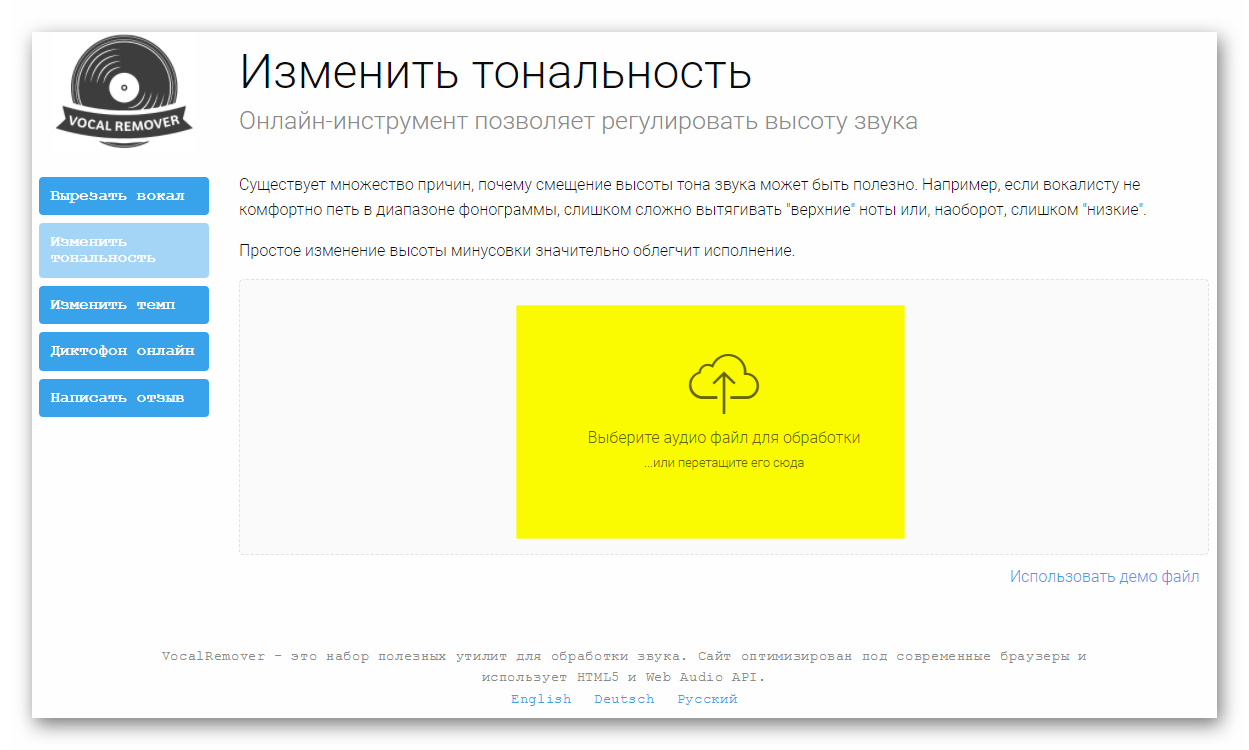
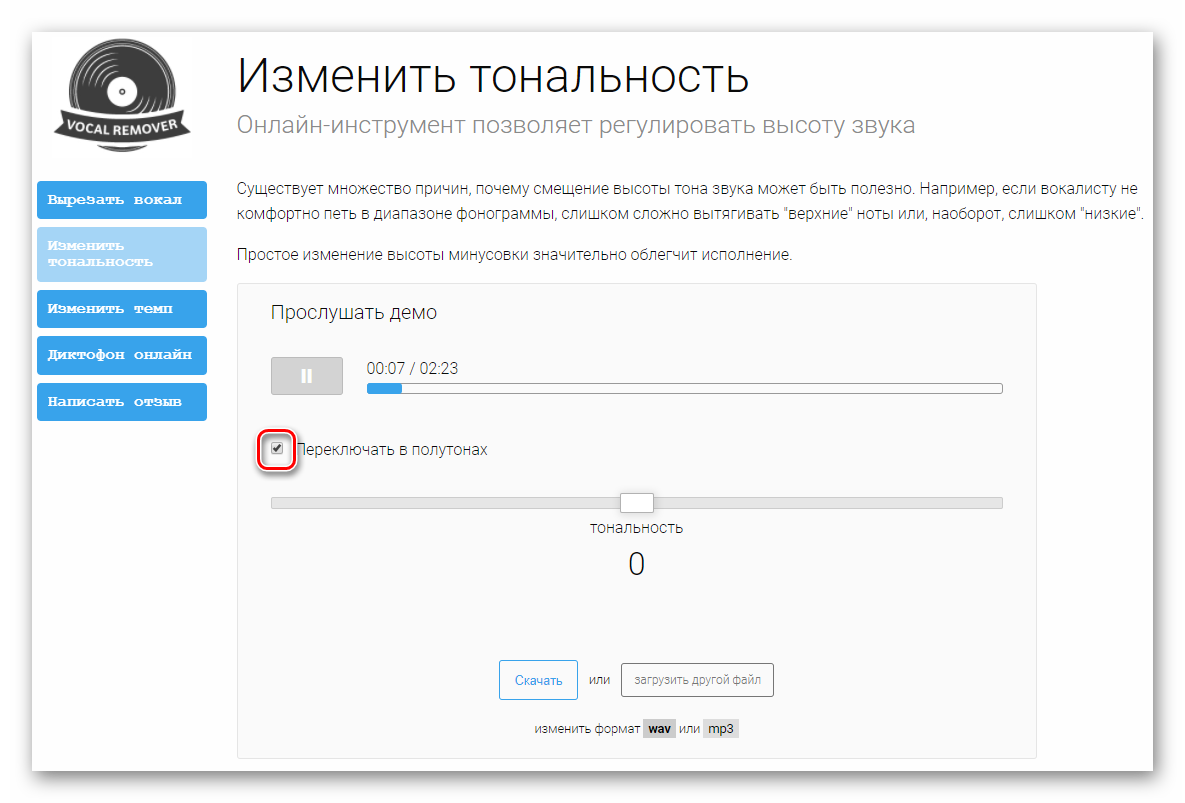
Способ 2: Ruminus
Изменить тональность песни онлайн бесплатно без потери качества

Чтобы изменить тональность песни с помощью этого сервера, следует выполнить несколько простых шагов:
1. Зайти на сайт Vocalremover. Затем выбрать песню, с которой нужно работать и загрузить ее с жесткого диска.
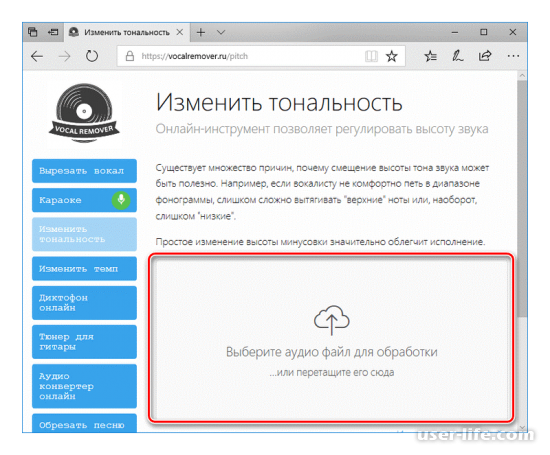
2. Применить шкалу изменения тональности. Можно выбрать «Переключать в полутонах», тогда регулятор будет двигаться одинаково.
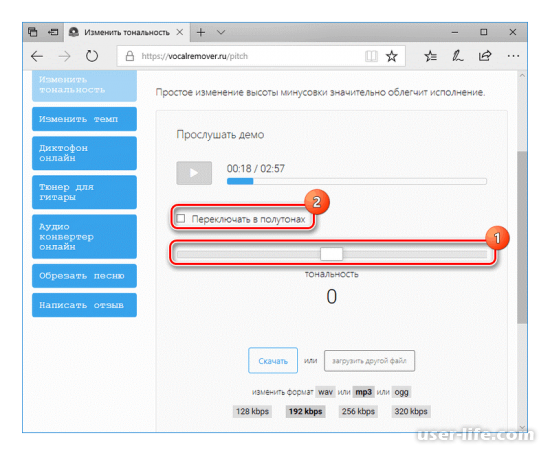
3. Сохранить полученный вариант в необходимом формате (выбрать из предложенных — MP3, OGG, WAV) или загрузить другую песню.
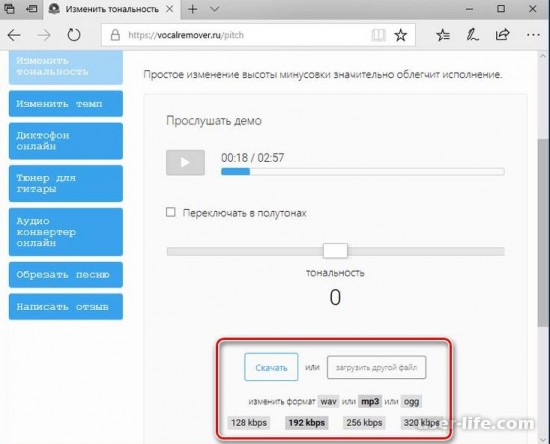
Вариант 2: Onlinetongenerator
Сервис создан на английском языке. Интерфейсом и функционалом напоминает Vocalremover. Отличается возможность поддержания темпа (Maintain Tempo), а это немаловажно, ведь при изменении тональности, он тоже обычно меняется.
Как быстро изменить тональность песни? Урок вокала 39.
Вкладка, которая необходима для работы – вторая сверху, открываем именно ее, чтобы приступить к работе.
1. Заходим на сайт Onlinetongenerator. В рабочей области следует «Выбрать файл» и найти необходимую песню.
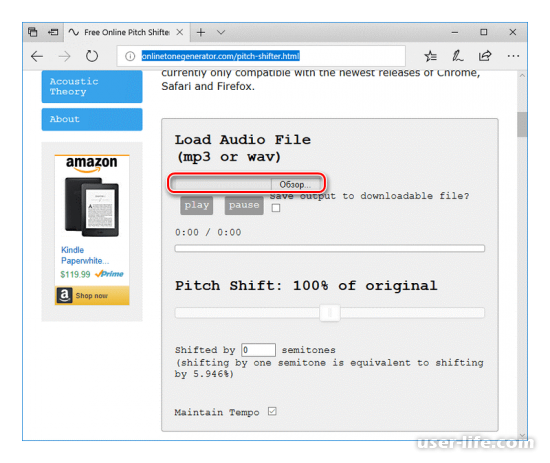
2. Чтобы управлять тональностью, следует применять шкалу или небольшое окно (в нем можно выбрать значению в ручном режиме).
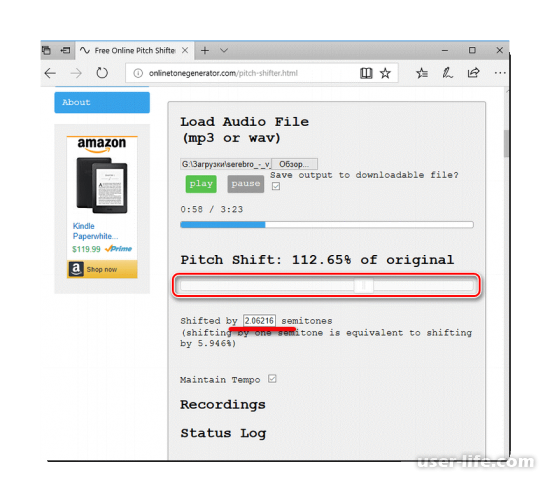
3. При нажатии на паузу, сервис способен сохранить любой кусок песни, с которым была проделана уже работа. Самое главное – отметить «птичкой» пункт «Save output to downloadable file?».
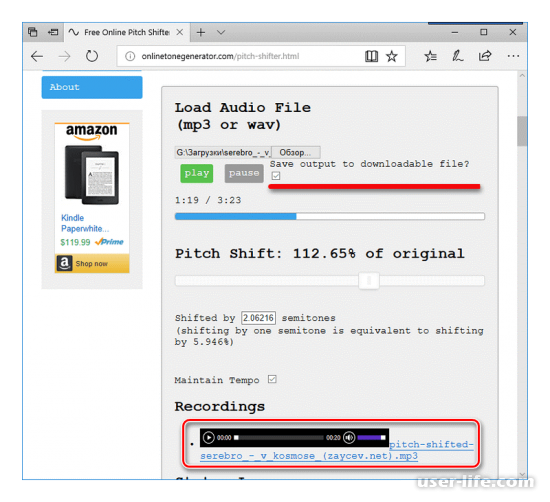
Вариант 3: RuMinus
Этот сервис не дает возможность прослушивать песню во время ее обработки, а только перед тем, как скачать ее. В остальном, принцип работы похож, как и у предыдущих сервисов.
1. Заходим на сайт RuMinus. Выбираем необходимую песню и нажимаем «Загрузить».
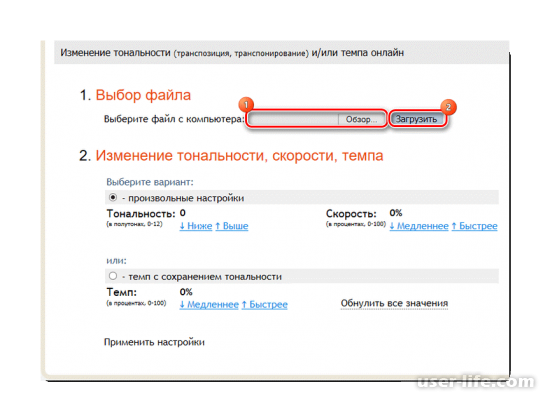
2. Чтобы изменить тональность, нажимаем элементы управления «Ниже» или «Выше».
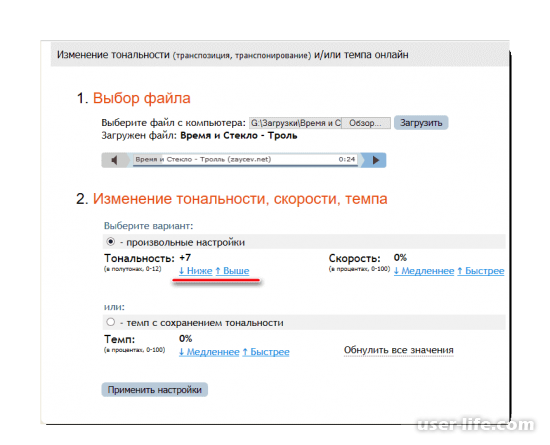
3. Затем нажимаем «Применить настройки» и сохраняем песню.
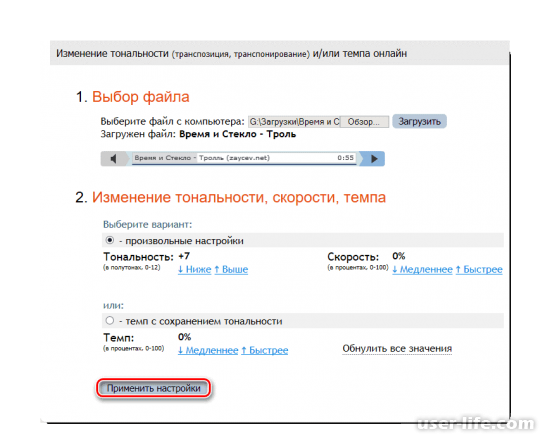
Вариант 4: Conversion-Tool
У этого сервиса различные варианты для загрузки песен, главное, чтобы размер не был больше 100МБ. Зарегистрированные пользователи могут пересылать обработанные треки по электронной почте, но в данном случае файл должен быть не больше 10МБ.
1. Заходим на сайт Conversion-Tool. Загружаем файл любым из представленных способов.
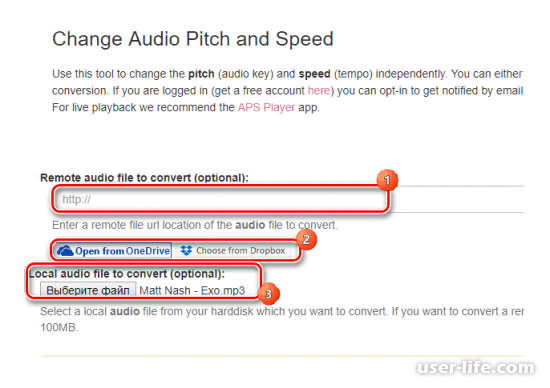
2. В строке Transpose изменяем тональность на то количество полутонов, которое необходимо. Если нужно, то можно изменить и тем трека.
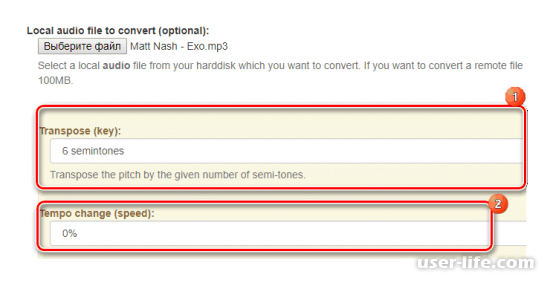
3. Если нужно, то дальше можно выбрать формат — Audio output format или алгоритм преобразования — Conversion algorithm. Затем нажимаем «Convert now».
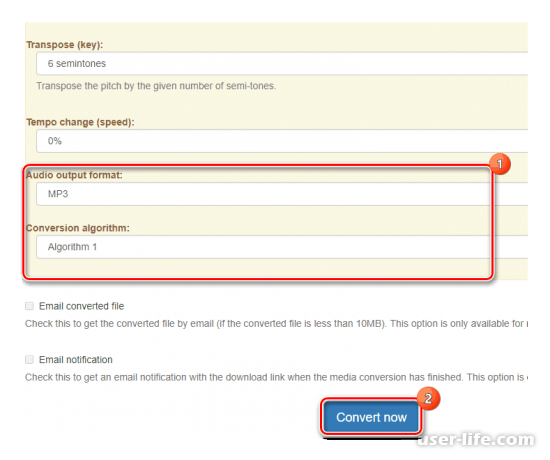
4. Когда работа будет закончена, песню можно скачать. На это выделяется всего один час.
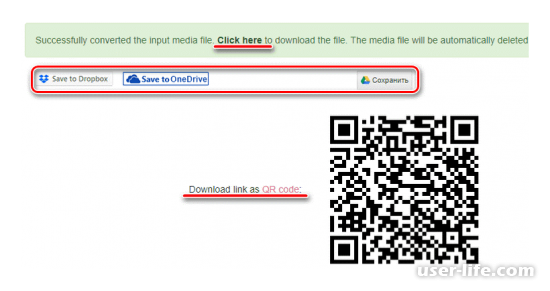
Вариант 5: Transposr
Один из простых сервисов, который легкий в использовании, даже если бы он был на китайском языке.
1. Заходим на сайт Transposr. Выбираем нужную песню и ждем, пока она загрузится.
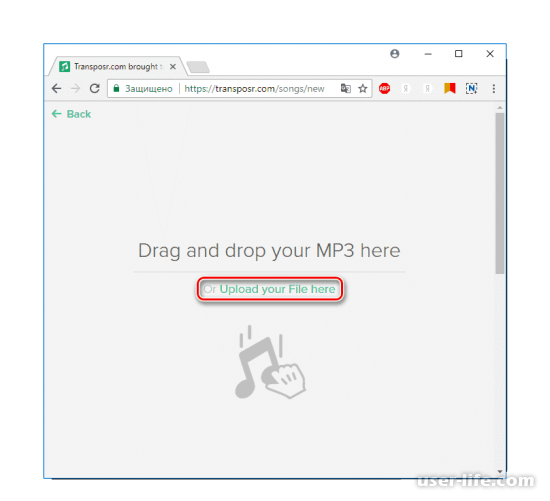
2. Меняем только одно значение в положительную или же в отрицательную сторону. Нажимаем «Transpose», а затем сохраняем полученный результат. И все.
Источник: user-life.com